스팸 전화, 스팸 문자 이렇게 스팸이 끝도 없이 창궐하는 시대 인데요. 전화와 메시지가 올때 그냥 무시하지 않고 매번 차단을 하게 되면 귀찮지만 아주 서서히 스팸이 줄어드는 효과를 가져오게 됩니다.
스팸 신고 를 하거나 단순하게 저장 되지 않은 번호는 받지 않을 수 있지만 연락이 오는 빈도가 과도하다면 해당 번호만 따로 차단을 해두는 것이 좋습니다.
아이폰 자체 기능으로는 특정 번호 또는 특정 번호 구간을 차단할 수 없으며 추가 앱을 설치해야하는데 이런 류의 앱들은 대부분 유료로 서비스 하고 있습니다.
금액이 비싸지 않아 결제를 하고 사용하면 되지만 그 정도는 아니라면 간단하게 문자와 메시지를 차단해두면 스팸으로 인한 피해를 어느정도는 줄일 수 있습니다.
그래서 오늘은 아이폰에서 특정 전화번호로 걸려오는 전화 통화 와 문자 메시지를 차단하는 방법에 대해서 알아 봅니다.
튜토리얼 환경 : 아이폰 IOS 15.4.1v
해당 포스트는 충분한 테스트 및 검증 후 작성 되었지만 이것이 내용의 정확성이나 신뢰성에 대해 보증을 하는 것은 아니니 단순 하게 참고용으로 봐주시길 바랍니다.
전화 차단하는 방법
아이폰에서 특정 번호로 걸려오는 전화 연락은 일회성으로 차단하거나 별도 등록 과정을 통해 영구적으로 차단할 수 있습니다.
일회성으로 전화 차단하기
특정 연락은 완전하게 차단하지 않고 그 순간에만 임시로 차단을 할 수 있습니다.
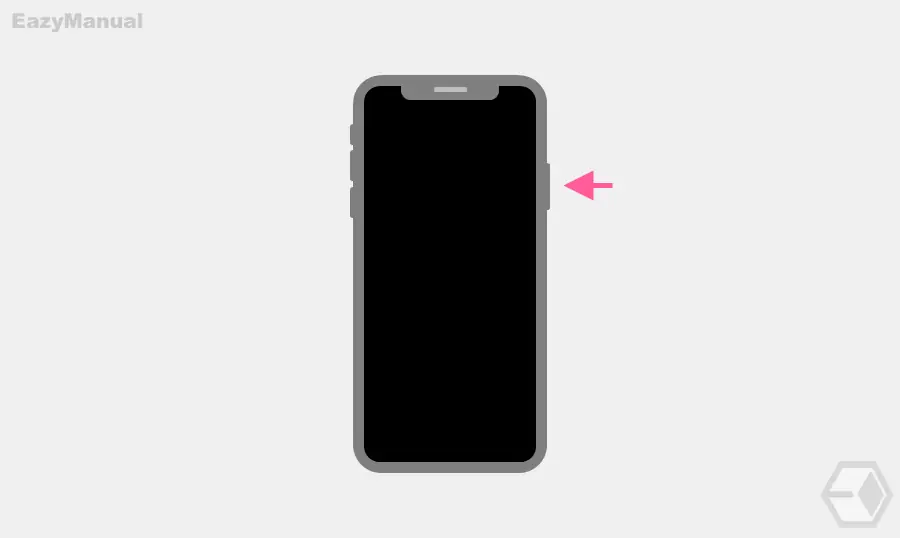
아이폰 오른쪽 에 위치한 전원 버튼으로 알림을 음소거 하거나 전화를 거절 할 수 있습니다.
- 벨소리 와 진동 출력 제거: 연락이 오는 상황에서 아이폰 전원 버튼을 한 번 눌러 줍니다.
- 전화 거절 상태로 전환하기: 연락이 오는 상황에서 아이폰 전원 버튼을 한 차례 눌러 벨 소리와 진동 출력을 제거 후 전원 버튼을 한번 더 눌러 줍니다.
특정 번호 영구 차단 또는 차단 해제하기
특정 번호를 사용 중인 아이폰에서 스팸으로 등록 해 차단하거나 원래대로 차단 해제 할 수 있습니다.
차단하기
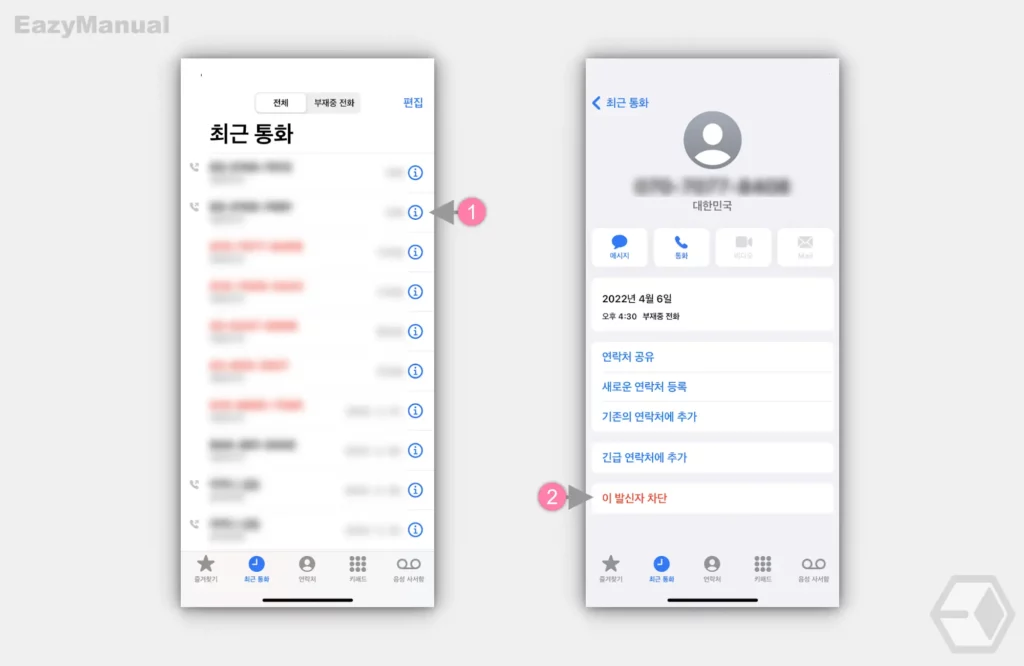
- 전화 앱
 을 열고 하단 최근 통화 탭으로 이동 한 뒤 차단 하고자 하는 연락처 의 정보 아이콘
을 열고 하단 최근 통화 탭으로 이동 한 뒤 차단 하고자 하는 연락처 의 정보 아이콘  (1) 을 탭합니다.
(1) 을 탭합니다. - 해당 연락처의 세부 정보 페이지로 이동 되는데 화면 하단 이 발신자 차단 (2) 탭을 터치 합니다.
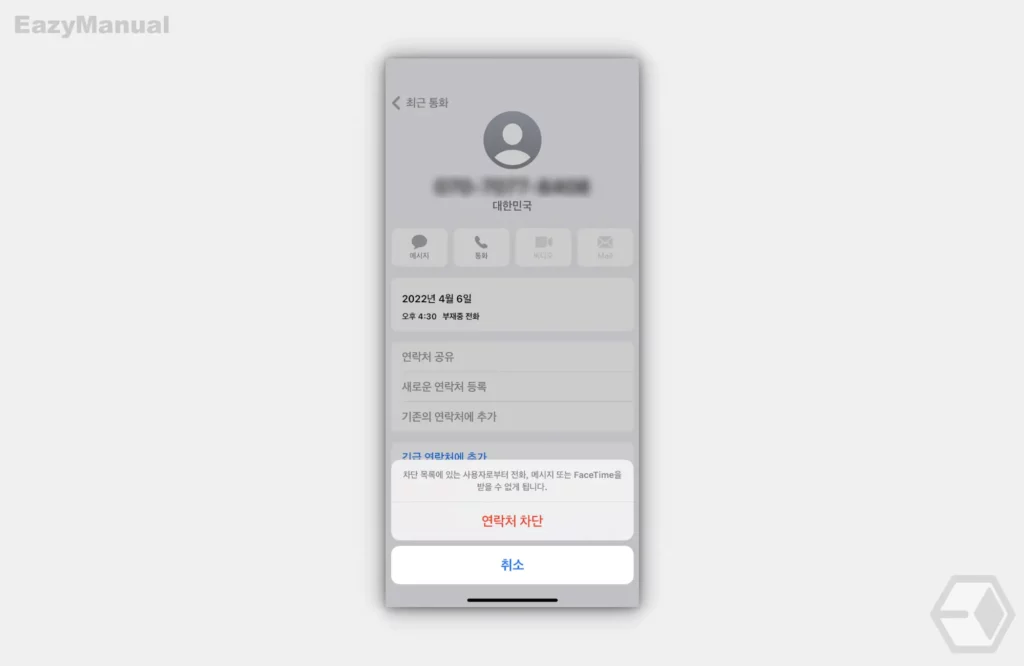
- '차단 목록에 있는 사용자로부터 전화, 메시지 또는 FaceTime을 받을 수 없게 됩니다.' 라는 안내가 보이게 되는데 계속 진행 하고 싶다면 바로 하단 연락처 차단 버튼을 눌러 줍니다.
차단 해제하기
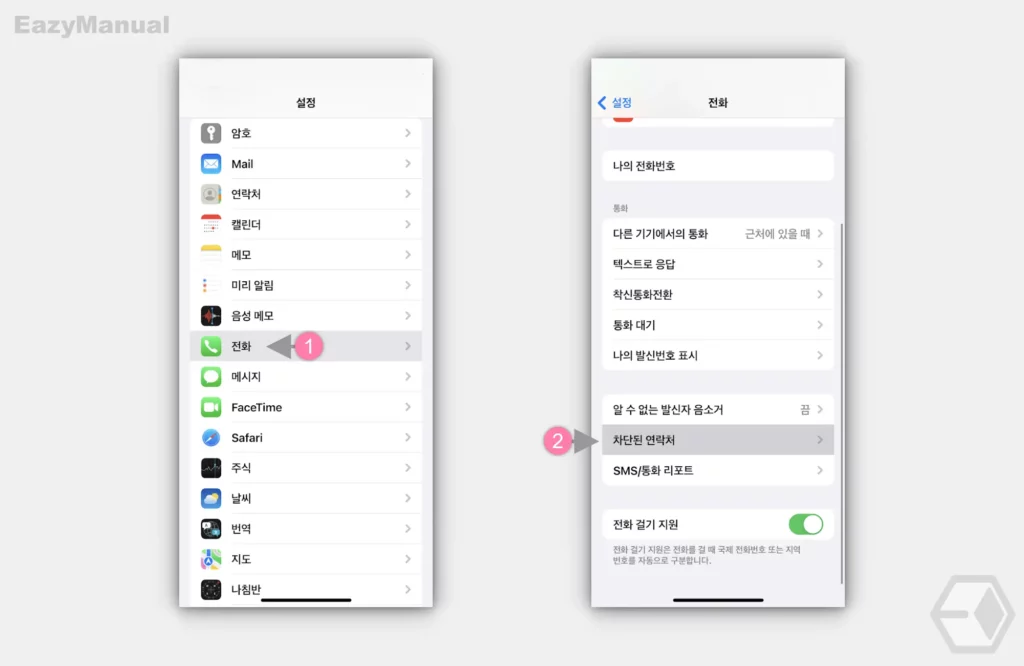
- 설정 앱
 을 실행 후 전화 (1) 메뉴로 이동 합니다.
을 실행 후 전화 (1) 메뉴로 이동 합니다. - 이동 후 차단된 연락처 (2) 를 찾아 터치합니다.
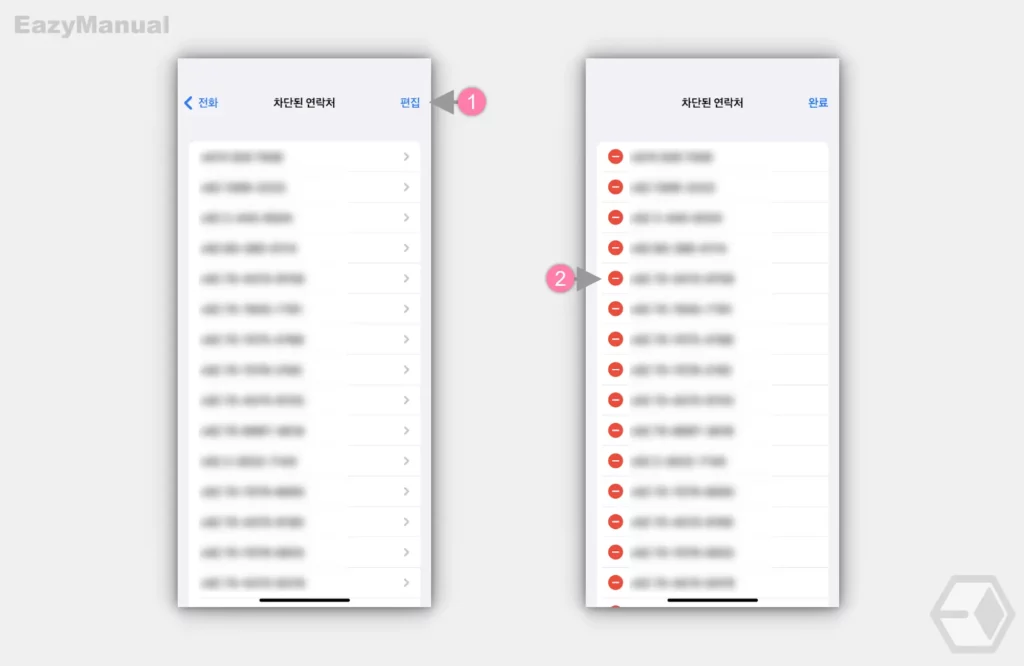
- '차단된 연락처' 페이지에서 기존에 차단 했던 연락처들을 모두 확인 할 수 있으며, 오른쪽 상단 편집 (1) 메뉴를 눌러 편집 상태로 전환 되면 제거 아이콘
 (2) 을 이용해 리스트에서 제외 시킬 수 있습니다.
(2) 을 이용해 리스트에서 제외 시킬 수 있습니다.
문자 차단하는 방법
전화가 아닌 문자를 차단하기 위해서는 메시지 앱을 통해 추가로 차단을 진행해야 합니다. 물론 차단 리스트에서 제외 해 원래 상태로 되돌릴 수도 있습니다.
차단하기
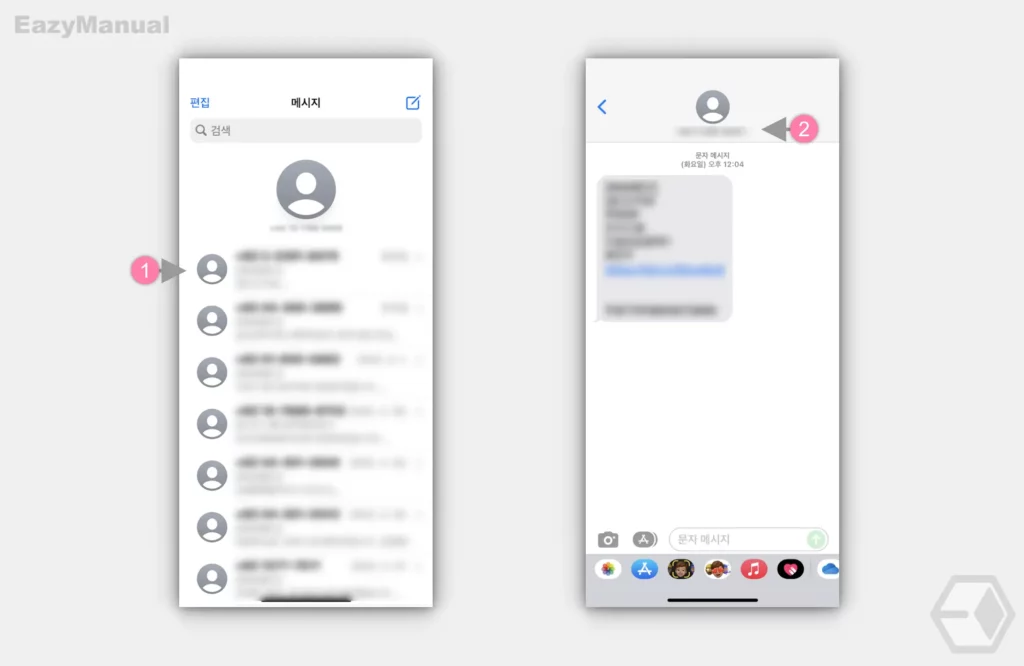
- 메시지 앱
 을 열고 메시지 수신함에서 차단 하고자 하는 연락처 (1) 를 선택해 대화 창으로 이동 합니다.
을 열고 메시지 수신함에서 차단 하고자 하는 연락처 (1) 를 선택해 대화 창으로 이동 합니다. - 이동 후 상단 연락처 정보 (2) 를 눌러 줍니다.
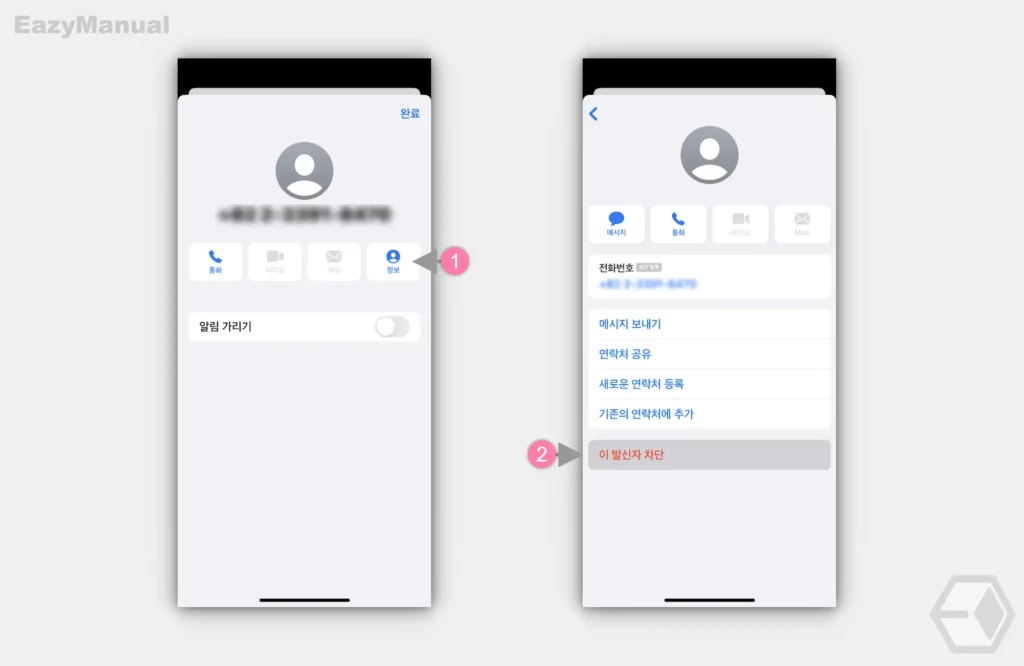
- 연락처 페이지로 이동 되는데 이곳에서 정보 (1) 버튼을 탭 해 연락처 정보 화면 이동 후 가장 하단 이 발신자 차단 (2) 버튼을 눌러 줍니다.
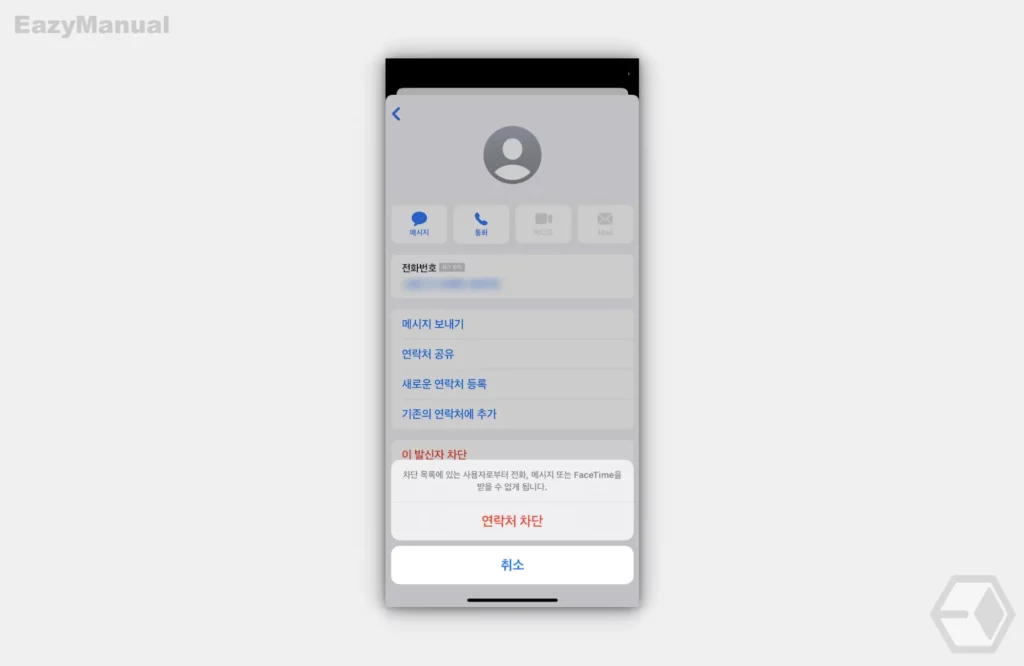
- '차단 목록에 있는 사용자로부터 전화, 메시지 또는 FaceTime을 받을 수 없게 됩니다.' 라는 안내가 보이게 되는데 계속 진행 하고 싶다면 바로 하단 연락처 차단 버튼을 눌러 줍니다.
차단 해제하기
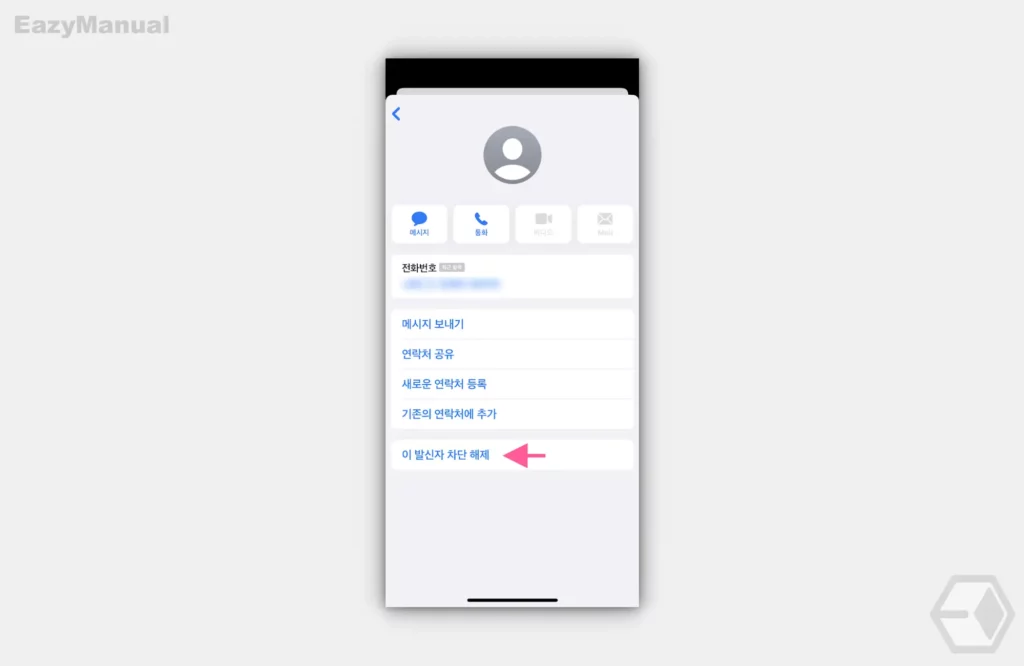
차단 하게 되면 연락처 차단 버튼이 이 발신자 차단 해제 로 전환됩니다. 이 버튼을 누르면 다시 차단이 해제 됩니다. 또는 이전 전화 차단 단계에서 안내한 전화 설정의 차단된 연락처 메뉴를 통해 동일하게 해제 할 수 도 있습니다.
특정 번호 문자 알림만 비활성화하기
차단은 아니지만 특정 연락처의 문자 또는 저장 되지 않은 연락처로 걸려오는 통화의 알림만 끌 수 있습니다.
특정 연락처 문자 알림 가리기
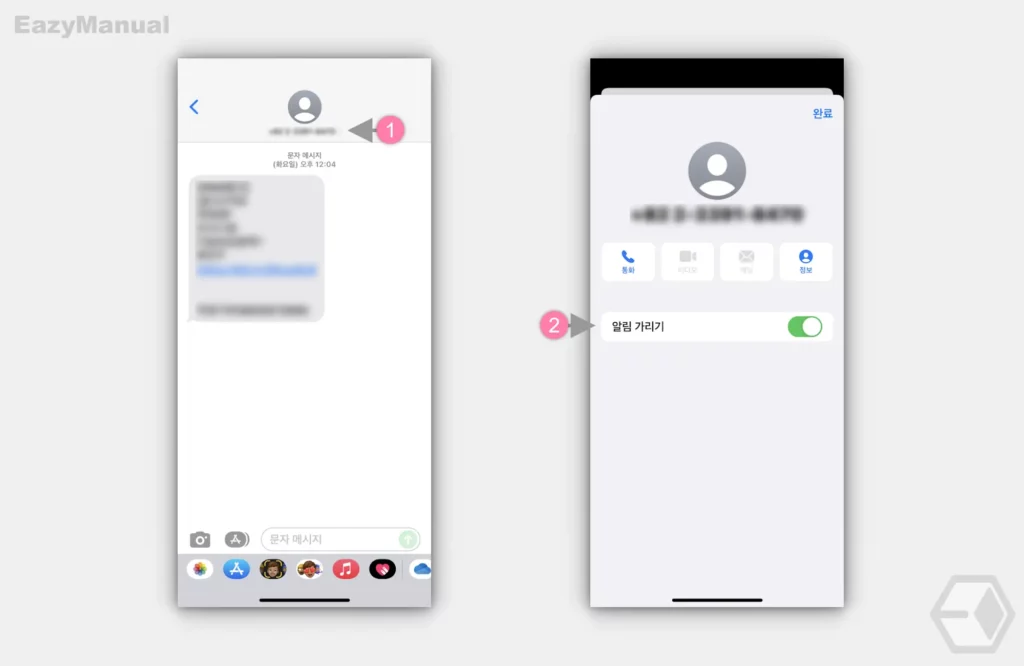
- 메시지 앱
 을 열고 메시지 수신함에서 차단 하고자 하는 연락처를 선택해 대화 창으로 이동 후 상단 연락처 정보 (1) 를 눌러 줍니다.
을 열고 메시지 수신함에서 차단 하고자 하는 연락처를 선택해 대화 창으로 이동 후 상단 연락처 정보 (1) 를 눌러 줍니다. - 연락처 페이지에서 알림 가리기 (2) 탭의 토글 스위치를 오른쪽 방향으로 이동 해 활성화 합니다.
저장 되지 않은 연락처 통화 알림 음소거
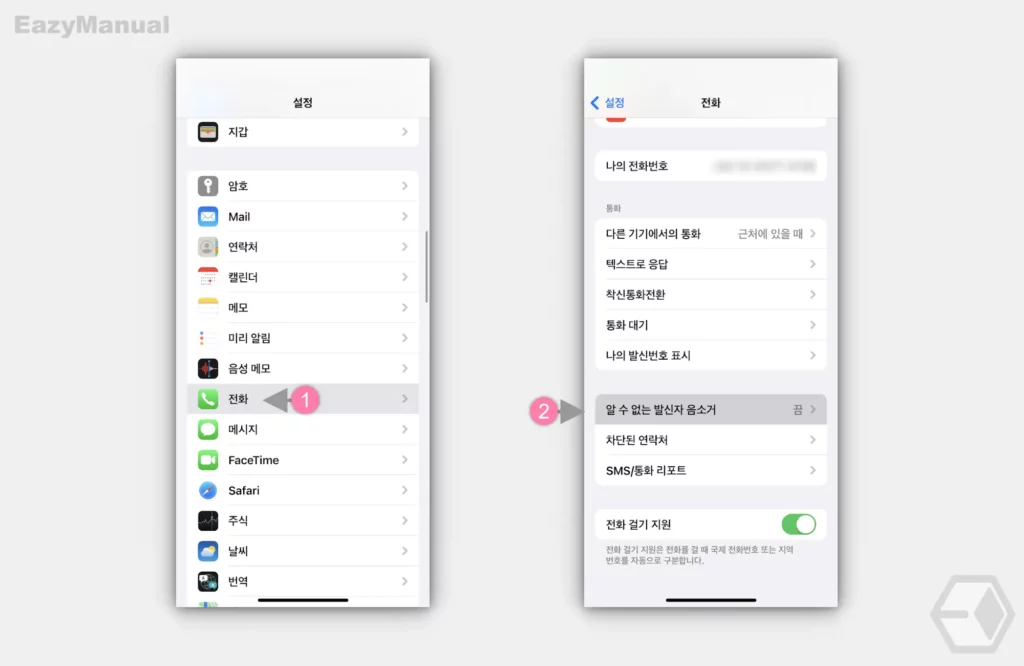
- 설정 앱
 을 실행 후 전화 (1) 메뉴로 이동합니다.
을 실행 후 전화 (1) 메뉴로 이동합니다. - 이동 후 알 수 없는 발신자 음소거 (2) 탭을 눌러 줍니다.
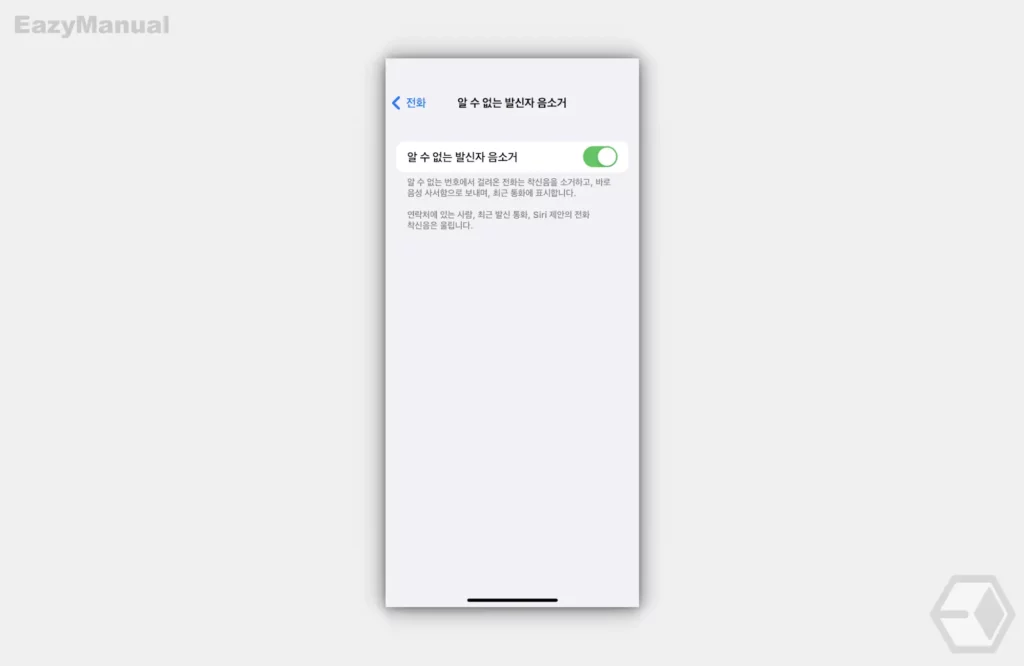
- 알 수 없는 발신자 음소거 탭의 토글 스위치를 오른쪽 방향으로 이동 해 활성화 합니다.
마무리
이렇게, 아이폰을 기준으로 특정 전화번호로 걸려오는 전화 통화 와 문자 메시지를 차단하는 방법에 대해 알아 보았습니다.
아이폰을 사용하는데 스팸이 심각하게 많이 온다면 유료 앱을 추천하지만 일반적인 수준이고 유료 앱 결제가 부담 된다면 위에서 설명한 방법들로 스팸 연락을 조금은 줄일 수 있습니다.
스팸 연락처와 문자 메시지가 불편한 경우 위 내용을 참고해 차단 또는 알림을 가리고 사용 해 보시길 바랍니다.
